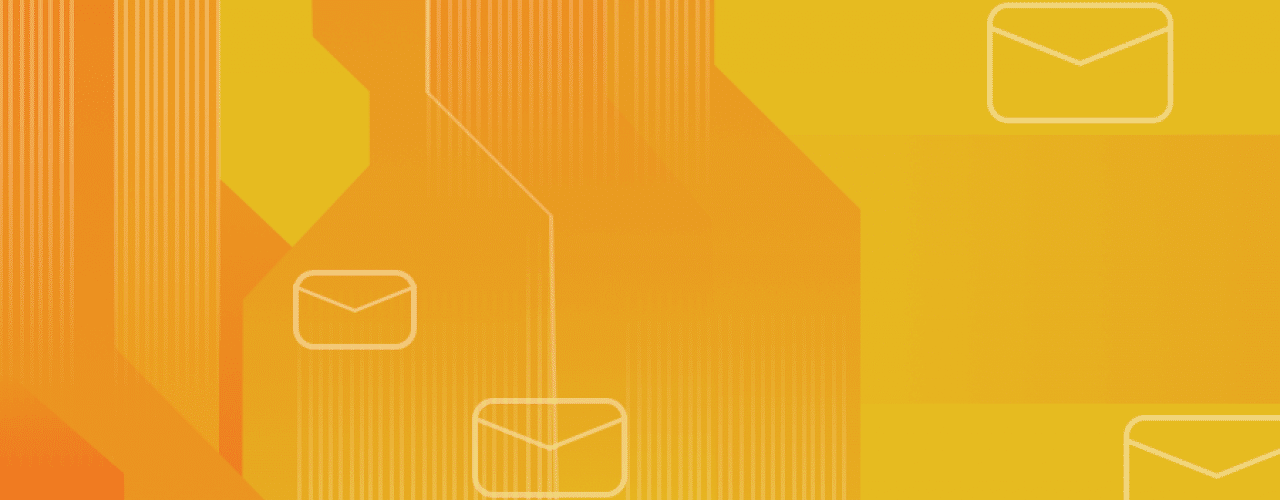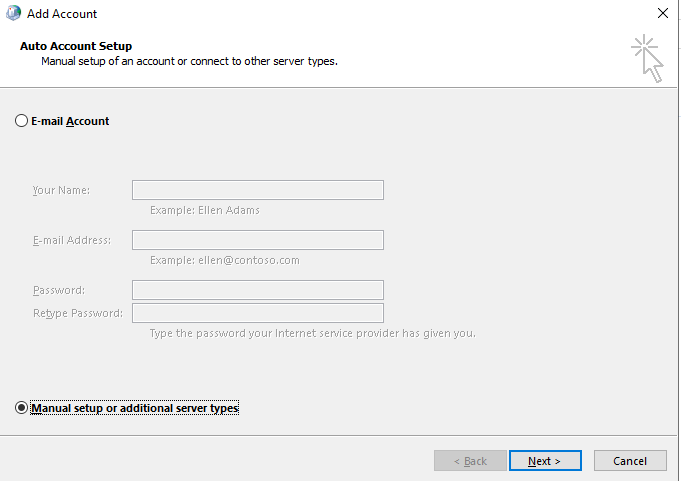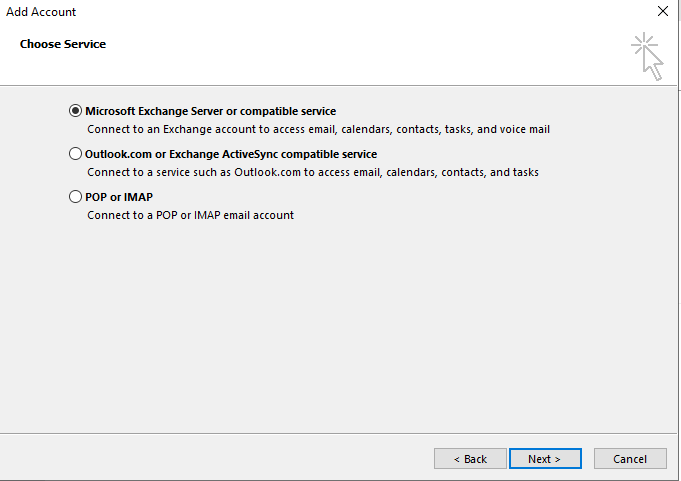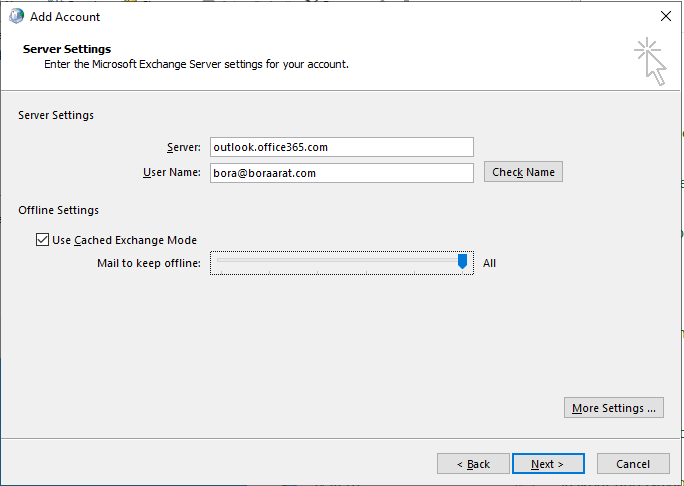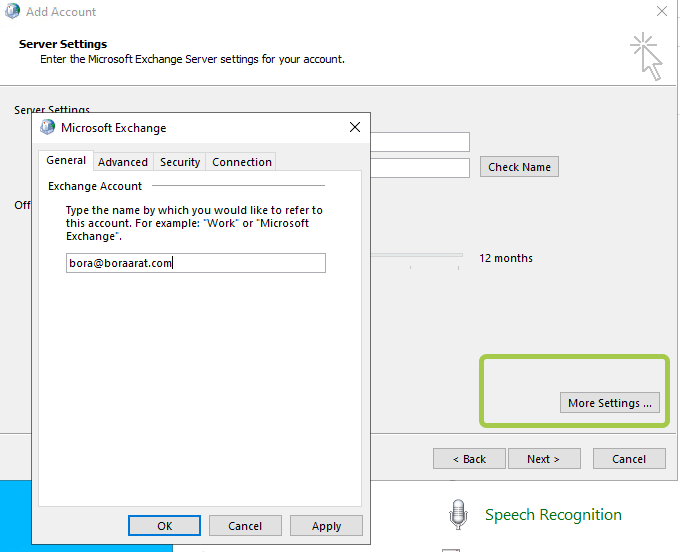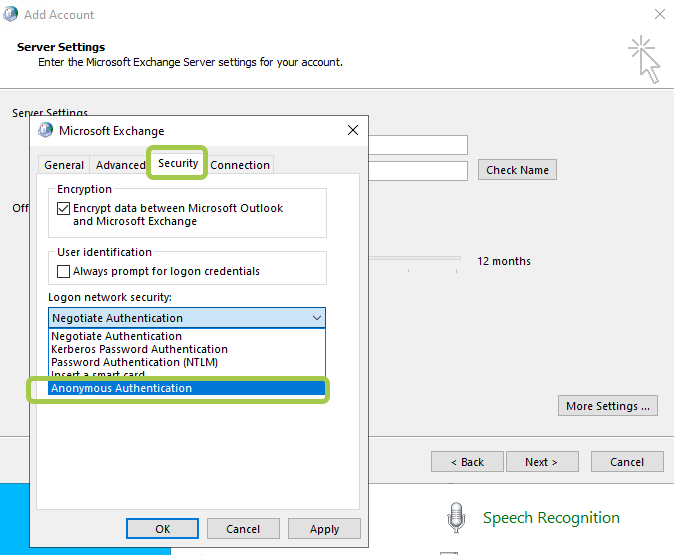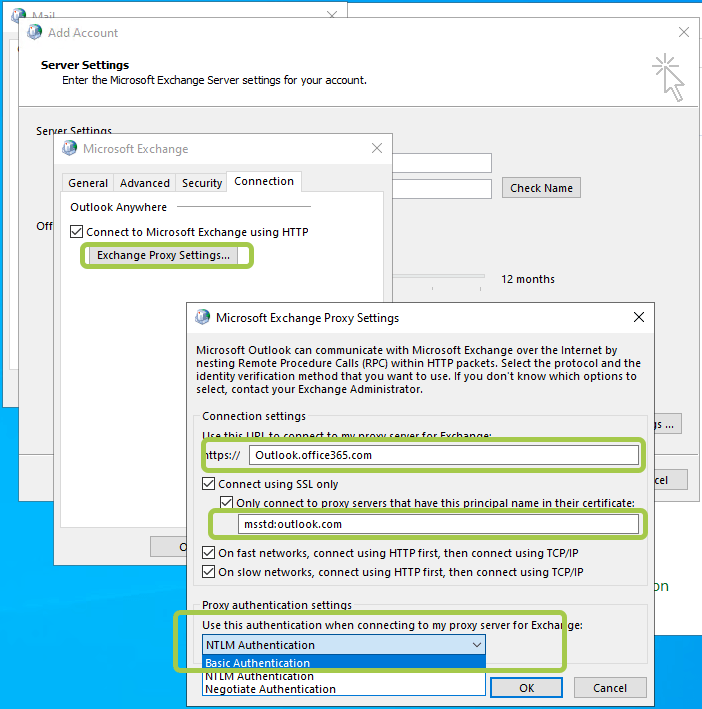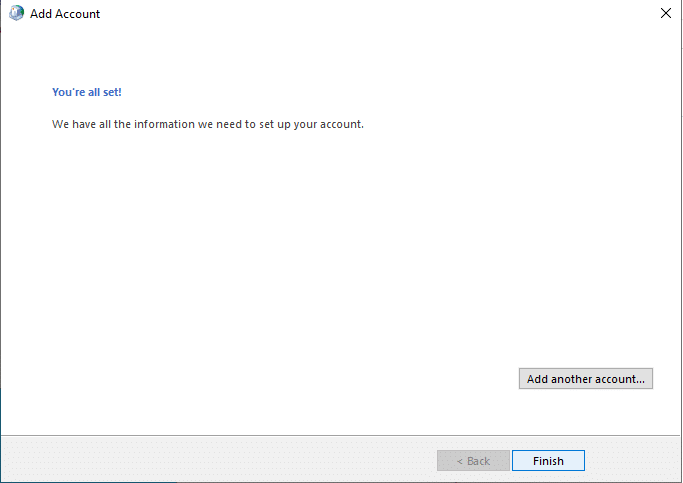Merhaba, bu yazımda Outlook 2013 sürümü kullanıcıları için Exchange mail kurulum detaylarından bahsedeceğim.
Bilindiğiz üzere Outlook ve Office 2013 sürümleri end of date olduğu için Exchange gibi mail protokollerini bazı durumlarda desteklemiyor. Otomatik ayar bulma, yani autodiscrover seçeneği çalışmadığı durumlarda Outlook 2013 sürümüne, Office 365 ya da Exchange online mailinizi aşağıdaki ayarlar ile manual olarak kurabilirsiniz.
Çözüm:
İlk olarak denetim masasından Mail bölümüne gelerek, mail ekle ya da profil oluştur adımından aşağıdaki seçeneğe geliyoruz.
en üstteki seçeneği seçerek manual kuruluma devam ediyoruz.
Sunucu bölümüne outlook.office365.com yazarak alt kısma mail adresimizi giriyoruz.
More settings bölümünden gelişmiş ayarlara ulaşıyoruz. Burada değiştireceğimiz 2 bölüm bulunuyor, Security ve Connection
Security kısmından Anonim Kimlik Doğrulaması seçiyoruz.
Connection sekmesinden, Proxy bölümüne Https:// kutucuğuna: outlook.office365.com SSL bölümüne , msstd:outlook.com Giriyoruz.
Sonuç aşağıdaki gibi olacaktır.
Eğer manual kurulumda hata alıyorsanız bunu nedeni MFA ya da 2 factor authentication gibi ekstra güvenlik sıkılaştırmaları olabilir. Bu özelliği kaldırmak için Azure Active directory üzerinden Office 365 Multi Factor Authentication özelliğini kapatarak sorunu kalıcı olarak çözebilirsiniz, bu konuda aşağıda makaleden yararlanabilirsiniz.
Daha eski sürüm ve Outlook 2010 mail kurulumu için link üzerinden işlem sağlayabilirsiniz.